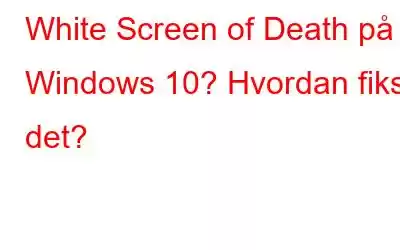Et flertall av brukerne må allerede ha hørt de fryktelige historiene om Blue Screen of Death-problemene på Windows eller sannsynligvis opplevd det på enhetene deres. er det ikke? Å støte på stoppkodefeil og unntak på den blå skjermen er ganske vanlig.
Men hva er White Screen of Death? Vel, ja, det er et relativt nytt begrep, og vi vil lære alt om dette emnet i innlegget vårt.
Uansett hvor fascinerende det høres ut, men sannheten er, å bli sittende fast på den hvite skjermen er ingen gode nyheter. White Screen-feil ligner også på Blue Screen of Death, men de er hovedsakelig forårsaket på grunn av maskinvarefeil. Ikke bare Windows, White Screen-problemer er ganske vanlige på Mac og de fleste populære nettlesere som Google Chrome, Firefox og så videre.
Les også: 5 måter å fikse Google Chrome White Screen-feil? Her er hvordan du fikser det (2021)
Hvordan løser du White Screen of Death-problemet på Windows 10
La oss lære alt om hva som er White Screen of death og hvordan du løser dette problemet via enkle feilsøkingshack på Windows 10.
1. Tving omstart
En av de mest effektive løsningene eller snarere en fluktmekanisme for å håndtere White Screen-problemet er å tvinge omstart av enheten. Force Restart kan være din magiske løsning for å komme forbi ethvert problem. Enten enheten din ikke klarer å starte på nytt eller du står fast med en feil eller unntak, kan å prøve en tvungen omstart gi enheten en ny start.
For å tvinge omstart av Windows-enheten, trykk på strømknappen på den bærbare datamaskinen i omtrent 10-15 sekunder til enheten starter på nytt. Hvis du bruker en stasjonær datamaskin, kobler du fra og kobler til strømledningen for å starte enheten på nytt.
Les også: Slik tvinger du avslutning av en app på Windows 10
2. Fjern eksterne enheter
Hvor mange eksterne enheter er koblet til PC-en din? Et par, kanskje? Vel, for å fikse problemet med den hvite skjermen, anbefaler vår neste løsning deg å fjerne eksterne periferiutstyr som USB-pinner, bærbar harddisk, minnekort, høyttalere og så videre. Fjern alle eksterne enheter og prøv å starte PC-en på nytt for å finne ut hvilken ekstern enhet som var defekt.
Bildekilde: Digital Information WorldHvis PC-en din fungerer bra etter at du har koblet fra en bestemt ekstern enhet, har du synderen!
3. Oppstart i sikkermodus
Oppstart av enheten i sikkermodus kan vise seg å være en av de tryggeste og sikreste løsningene for å fikse hvitskjerm-feilene. Ved å laste inn operativsystemet i sikker modus sørger du for at enheten er u synge et minimumssett med drivere og ressurser ved oppstart. Den laster også enheten til standardinnstillingene, noe som dermed legger mindre belastning på operativsystemet for å fungere effektivt. For å starte opp Windows 10-enheten i sikkermodus, følg disse raske trinnene:
Trykk på Windows + R-tastekombinasjonen for å starte Kjør-dialogboksen. Skriv "Msconfig" i tekstboksen, trykk Enter.
I systemkonfigurasjonsvinduet bytter du til fanen "Boot".
Sjekk på " Sikker oppstart"-alternativet. Du kan også velge alternativet "Nettverk" i tilfelle du vil at enheten skal ha tilgang til Internett under oppstart. Etter at du har gjort valgene, trykker du på OK og Bruk-knappen for å lagre de nylige endringene.
Sikker modus deaktiverer alle tredjepartsapper, så hvis enheten din kan fungere skikkelig i dette miljøet , kan du begrense problemet og avinstallere de nylige tredjepartsprogrammene.
Les også: Slik avslutter du Windows 10 sikkermodus
4. Oppdater drivere
Utdaterte systemdrivere kan også være en sterk grunn til å ha problemer med hvit skjerm på Windows 10. For å oppdatere driverne kan du gå to veier. Du kan enten gjøre det manuelt via Enhetsbehandling eller bruke et tredjeparts driveroppdateringsverktøy i stedet. La oss diskutere begge metodene i detalj.
For å oppdatere driverne manuelt, trykk på Windows + R-tastekombinasjonen. Skriv "Devmgmt.msc" i tekstboksen, trykk Enter.
I Enhetsbehandling-vinduet vil du se et gult utropsikon ved siden av utdaterte eller korrupte drivere. Høyreklikk på den, velg "Oppdater driver".
Følg instruksjonene på skjermen som vises på veiviseren og installer den nyeste versjonen av drivere på enheten din.
Last ned og installer Smart Driver Care
Last ned Smart Driver Care
Hvis du vil spare deg selv fra bryet med å manuelt holde oversikt over alle drivere og programvare, har vi et smart hack for deg. Last ned og installer Smart Driver Care-verktøyet på enheten din, et av de beste driveroppdateringsverktøyene for Windows. Smart Driver Care fungerer som et vidunder, skanner hele enheten din for å se etter utdaterte eller korrupte systemdrivere, og henter deretter deres siste oppdatering fra nettet. Med bare ett klikk kan du installere alle de utdaterte driverne og programvaren på din Windows-PC. Fantastisk, ikke sant?
5. Skann enheten for virus eller skadelig programvare
Prøvde ovennevnte ed løsninger og fortsatt fast på White Screen of Death? Vel, det kan være en liten mulighet for at det er noen skjulte spor av virus eller skadelig programvare på enheten din. Ikke bekymre deg!
Last ned og installer Systweak Antivirus som tilbyr sanntidsbeskyttelse mot alle slags virus, skadelig programvare, trojanere, spyware og løsepenge-angrep. Systweak Antivirus skanner din Windows-PC for å se etter potensielle trusler for å holde enheten og dataene dine godt beskyttet. Den tilbyr deg tre forskjellige typer skannemoduser: Hurtigskanning, Deep Scan og Custom Scan som du kan velge etter behov og krav.
Bare installer verktøyet på enheten din, start Systweak Antivirus, velg en skannemodus, og kom i gang.
Last ned Systweak Antivirus
Les også: 15 + Beste antivirusprogramvare i 2021
KonklusjonHer var noen løsninger du kan prøve for å løse White Screen of Death-problemet på Windows 10. Dødens hvite skjerm er like forferdelig som den blå skjermen og kan skade enheten og dataene i tilfelle det ikke blir håndtert umiddelbart. Du kan bruke hvilken som helst av disse løsningene for å komme forbi White Screen-problemet og begynne å bruke enheten uten trusler. Følg oss på sosiale medier – .
Les: 0